Rychlý start: Vytvoření serveru – šablona ARM
Tento rychlý start popisuje, jak vytvořit prostředek serveru Analysis Services ve vašem předplatném Azure pomocí šablony Azure Resource Manageru (šablona ARM).
Šablona Azure Resource Manageru je soubor JSON (JavaScript Object Notation), který definuje infrastrukturu a konfiguraci projektu. Tato šablona používá deklarativní syntaxi. Popíšete zamýšlené nasazení, aniž byste museli psát posloupnost programovacích příkazů pro vytvoření nasazení.
Pokud vaše prostředí splňuje požadavky a jste obeznámeni s používáním šablon ARM, vyberte tlačítko Nasazení do Azure. Šablona se otevře v prostředí Azure Portal.
Požadavky
- Předplatné Azure: Pokud si chcete vytvořit účet, přejděte na stránku Bezplatný zkušební verze Azure.
- ID Microsoft Entra: Vaše předplatné musí být přidružené k tenantovi Microsoft Entra. A musíte být přihlášení k Azure pomocí účtu v daném ID Microsoft Entra. Další informace najdete v tématu Ověřování a uživatelská oprávnění.
Kontrola šablony
Šablona použitá v tomto rychlém startu pochází ze šablon Azure.
{
"$schema": "https://schema.management.azure.com/schemas/2019-04-01/deploymentTemplate.json#",
"contentVersion": "1.0.0.0",
"metadata": {
"_generator": {
"name": "bicep",
"version": "0.5.6.12127",
"templateHash": "17179487501489240263"
}
},
"parameters": {
"serverName": {
"type": "string",
"metadata": {
"description": "The name of the Azure Analysis Services server to create. Server name must begin with a letter, be lowercase alphanumeric, and between 3 and 63 characters in length. Server name must be unique per region."
}
},
"location": {
"type": "string",
"defaultValue": "[resourceGroup().location]",
"metadata": {
"description": "Location of the Azure Analysis Services server. For supported regions, see https://docs.microsoft.com/en-us/azure/analysis-services/analysis-services-overview#availability-by-region"
}
},
"skuName": {
"type": "string",
"defaultValue": "S0",
"metadata": {
"description": "The sku name of the Azure Analysis Services server to create. Choose from: B1, B2, D1, S0, S1, S2, S3, S4, S8, S9. Some skus are region specific. See https://docs.microsoft.com/en-us/azure/analysis-services/analysis-services-overview#availability-by-region"
}
},
"capacity": {
"type": "int",
"defaultValue": 1,
"metadata": {
"description": "The total number of query replica scale-out instances. Scale-out of more than one instance is supported on selected regions only. See https://docs.microsoft.com/en-us/azure/analysis-services/analysis-services-overview#availability-by-region"
}
},
"firewallSettings": {
"type": "object",
"defaultValue": {
"firewallRules": [
{
"firewallRuleName": "AllowFromAll",
"rangeStart": "0.0.0.0",
"rangeEnd": "255.255.255.255"
}
],
"enablePowerBIService": true
},
"metadata": {
"description": "The inbound firewall rules to define on the server. If not specified, firewall is disabled."
}
},
"backupBlobContainerUri": {
"type": "string",
"defaultValue": "",
"metadata": {
"description": "The SAS URI to a private Azure Blob Storage container with read, write and list permissions. Required only if you intend to use the backup/restore functionality. See https://docs.microsoft.com/en-us/azure/analysis-services/analysis-services-backup"
}
}
},
"resources": [
{
"type": "Microsoft.AnalysisServices/servers",
"apiVersion": "2017-08-01",
"name": "[parameters('serverName')]",
"location": "[parameters('location')]",
"sku": {
"name": "[parameters('skuName')]",
"capacity": "[parameters('capacity')]"
},
"properties": {
"ipV4FirewallSettings": "[parameters('firewallSettings')]",
"backupBlobContainerUri": "[parameters('backupBlobContainerUri')]"
}
}
]
}
V šabloně je definovaný jeden prostředek Microsoft.AnalysisServices/servers s pravidlem brány firewall.
Nasazení šablony
Výběrem následujícího odkazu Nasadit do Azure se přihlaste k Azure a otevřete šablonu. Šablona slouží k vytvoření prostředku serveru Analysis Services a zadání požadovaných a volitelných vlastností.
Vyberte nebo zadejte následující hodnoty.
Pokud neurčíte jinak, použijte výchozí hodnoty.
- Předplatné: Vyberte předplatné Azure.
- Skupina prostředků: Klikněte na Vytvořit nový a zadejte jedinečný název nové skupiny prostředků.
- Umístění: Vyberte výchozí umístění pro prostředky vytvořené ve skupině prostředků.
- Název serveru: Zadejte název prostředku serveru.
- Umístění: Ignorování služby Analysis Services Umístění je zadané v umístění serveru.
- Umístění serveru: Zadejte umístění serveru Analysis Services. Často se jedná o stejnou oblast jako výchozí umístění určené pro skupinu prostředků, ale nevyžaduje se. Například USA – středosever. Podporované oblasti najdete v tématu Dostupnost služby Analysis Services v jednotlivých oblastech.
- Název skladové položky: Zadejte název skladové položky pro server Analysis Services, který chcete vytvořit. Vyberte si z: B1, B2, D1, S0, S1, S2, S3, S4, S8v2, S9v2. Dostupnost skladové položky závisí na oblasti. Pro vyhodnocení a testování se doporučuje S0 nebo D1.
- Kapacita: Zadejte celkový počet instancí horizontálního navýšení kapacity repliky dotazů. Škálování na více instancí je podporováno pouze ve vybraných oblastech.
- Nastavení brány firewall: Zadejte příchozí pravidla brány firewall, která se mají definovat pro server. Pokud není zadaný, brána firewall je zakázaná.
- Identifikátor URI kontejneru objektů blob zálohování: Zadejte identifikátor URI SAS k privátnímu kontejneru Azure Blob Storage s oprávněními ke čtení, zápisu a výpisu. Vyžaduje se pouze v případě, že máte v úmyslu použít zálohování nebo obnovení.
- Souhlasím s podmínkami a ujednáními uvedenými nahoře: Toto políčko zaškrtněte.
Vyberte Koupit. Po úspěšném nasazení serveru se zobrazí oznámení:
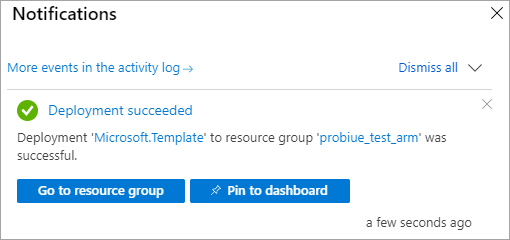
Ověření nasazení
Pomocí webu Azure Portal nebo Azure PowerShellu ověřte vytvoření skupiny prostředků a prostředku serveru.
PowerShell
$resourceGroupName = Read-Host -Prompt "Enter the Resource Group name"
(Get-AzResource -ResourceType "Microsoft.AnalysisServices/servers" -ResourceGroupName $resourceGroupName).Name
Write-Host "Press [ENTER] to continue..."
Vyčištění prostředků
Pokud už ji nepotřebujete, odstraňte skupinu prostředků a prostředek serveru pomocí webu Azure Portal, Azure CLI nebo Azure PowerShellu.
echo "Enter the Resource Group name:" &&
read resourceGroupName &&
az group delete --name $resourceGroupName &&
echo "Press [ENTER] to continue ..."
Další kroky
V tomto rychlém startu jste pomocí šablony ARM vytvořili novou skupinu prostředků a prostředek serveru Azure Analysis Services. Po vytvoření prostředku serveru pomocí šablony zvažte následující:
Váš názor
Připravujeme: V průběhu roku 2024 budeme postupně vyřazovat problémy z GitHub coby mechanismus zpětné vazby pro obsah a nahrazovat ho novým systémem zpětné vazby. Další informace naleznete v tématu: https://aka.ms/ContentUserFeedback.
Odeslat a zobrazit názory pro
